Google Cloud は私たちの生活や仕事において信頼できるパートナーとなり、文書、写真、その他のファイルを損失から保護しています。 Android デバイスでファイルとクラウド ストレージを管理したい場合は、Android で Google Cloud にアクセスする方法を理解する必要があります。それがこれからお話しするポイントです。 3 つのアプローチについては、以下をお読みください。
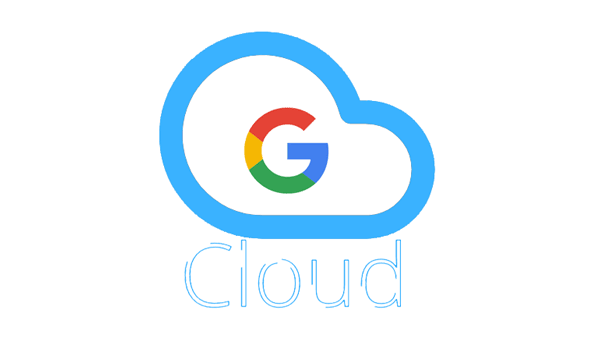
Google Cloud Search アプリはモバイル アプリケーションであり、組織の Google Workspace コンテンツ内の情報を検索するのに役立ちます。ただし、対象となるのは Google Workspace を有効にしたユーザーまたは組織のみであり、個人ではありません。これを使用すると、Android デバイスで Gmail、Google ドライブ、ドキュメント、シート、スライドなどの Google Cloud にアクセスできます。
ステップ 1: Android スマートフォンまたはタブレットにGoogle Cloud Searchアプリをダウンロードしてインストールします。
ステップ 2: Google アカウント (個人のアカウントではなく、組織のアカウント) でサインインします。
ステップ 3:これで、Android デバイス上で Google Cloud リソースを見つけることができます。
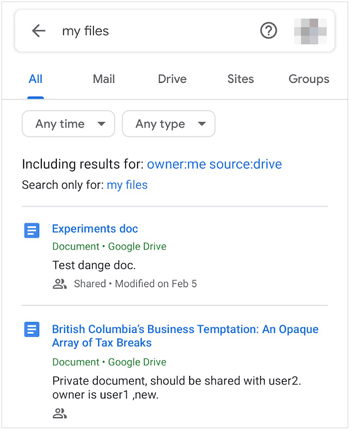
詳細: Google ドライブ上の完全に削除されたファイルを問題なく復元する
「Google Workspace のアカウントを持っていません。Android スマートフォンで Google Cloud にアクセスするにはどうすればよいですか?」 個人ユーザーの場合は、スマートフォンで Google Cloud リソースに簡単にアクセスして管理できます。解決策は、 Google ドライブを使用することです。 . それとは別に、アップロードした写真や動画を Google フォトで管理することもできます。
ステップ 1: Android スマートフォンに Google ドライブ アプリをインストールしてください。 Google Play ストアで入手できます。
ステップ 2: Google アカウント (個人アカウント) にログインします。その後、クラウド ファイルにアクセスし、クラウド ストレージ容量を確認および管理できます。

Android デバイスにアプリをインストールしたくない場合でも、Android ブラウザを使用して Google Cloud にアクセスできます。デバイスがインターネットに接続されている限り、ブラウザで Google Cloud ウェブページを開くことができます。
ステップ 1: Android ブラウザを起動し、「 Google Cloud 」と入力して検索します。
ステップ 2: Web ページを開き、Google アカウントでサインインします。
ステップ 3: 「メニュー」アイコンをクリックすると、「クラウドストレージ」など、リストから必要なものを選択できます。
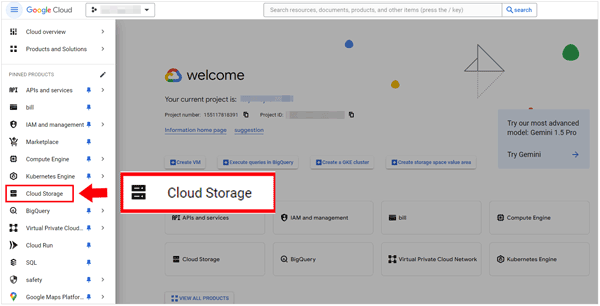
詳細情報: 解決済み: WhatsApp バックアップを Google ドライブから iCloud に転送できますか?
Q1: Google One を使用して Google ドライブに保存されているファイルにアクセスできますか?
いいえ、Google One では Google ドライブ ファイルにアクセスしたり管理したりすることはできません。デバイスで Google ドライブのウェブまたはアプリにアクセスする必要があります。
Q2: Google Cloud アプリを使用して、スマートフォン上の Google Cloud リソースにアクセスして管理できますか?
はい。Google Cloud アプリを使用すると、リソースのステータスのモニタリング、請求の詳細の確認、Google Cloud 上のエラーのトラブルシューティングなどを行うことができます。
Q3: Google Cloud Search アプリと Google Cloud アプリの違いは何ですか?
Google Cloud Search は、Google Workspace コンテンツ全体にわたる情報の検索に重点を置いています。 Google Cloud アプリは、コンピューティング エンジン、クラウド ストレージ、請求情報などの Google Cloud リソースを管理することを目的としています。
Android デバイスで Google Cloud にアクセスする方法はマスターしましたが、Google Cloud を使用せずにコンピュータ上の Android データにどのようにアクセスできるかご存知ですか?つまり、ファイルを Google にアップロードする必要はありませんが、ネットワークなしでコンピュータ上でファイルを表示および管理できます。実際には、Android データマネージャーであるSamsung Messages Backupが必要です。このソフトウェアは、Android の連絡先、SMS、写真、通話記録、アプリ、音楽、ビデオなどを表示できます。
- 電話番号、通話履歴、メッセージなどの Android の基本情報をコンピューター上で表示できます。
- コンピューター上で連絡先を編集したり、テキスト メッセージに返信したりするのに役立ちます。
- USB および Wi-Fi 経由で Android ファイルをコンピュータに転送します。
-メディア ファイルを簡単に管理し、Android からアプリをインストールまたはアンインストールします。
- ワンクリックでAndroid データをバックアップおよび復元します。
- ブランド制限なしで Android 4.0 以降をサポートします。
Android データ管理ソフトウェアをダウンロードします。
ステップ 1: Android 管理ソフトウェアをコンピュータにインストールし、「 Android アシスタント」をクリックして開きます。
ステップ 2: USB ケーブルを使用して Android デバイスをコンピュータにリンクします (または、[ Wi-Fi 経由で接続] をクリックしてワイヤレス接続を設定します)。次に、Android で USB デバッグ機能を有効にします。その後、接続が確立されます。

ステップ 3:左側のデータ タイプをクリックします。これで、コンピュータ上の特定の Android ファイルを表示および管理できるようになりました。

これまでの方法で Android 上の Google Cloud に簡単にアクセスし、個人アカウントや企業アカウントを含むクラウド ストレージ スペースを管理できます。 Google Cloud の請求書について質問がある場合は、Google Cloud Platform で確認できます。
さらに、コンピューター上の Android ファイルを管理するツールであるSamsung Messages Backupも提供しています。クラウド ストレージに飽きた場合は、コンピュータを利用してファイルを保存してください。
関連記事
Google フォトを iCloud に簡単に転送 [簡単移行]
Samsung Cloud から写真を取得しますか?知っておきたい情報【最新】
Vivo クラウド バックアップ/復元: 完全なガイドと最適な代替案
Mi Cloudから写真を復元するにはどうすればよいですか? 【上級ガイド】
iCloud の連絡先を Android に: iCloud から Android に連絡先を転送する
AndroidでフォーマットされたSDカードから3つの方法でファイルを復元する方法[解決済み]
Copyright © samsung-messages-backup.com All Rights Reserved.